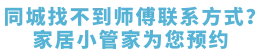为了做好抖音,很多人想把自己抖音通过开通蓝v,让自己抖音在发作品时能吸引更多精准粉丝,这样对做好抖音更有好处,特别是现在企业抖音号更需要开通抖音蓝v。如果你正准备开通抖音蓝v,在开通之前要了解一下抖音蓝v怎么开通?还要了解一下开通抖音蓝v一般需要注意什么?
1、抖音蓝v怎么开通
抖音蓝v开通主要有两个方面,第一是手机端抖音蓝v开通,其次是电脑版抖音蓝v开通。手机端抖音蓝v开通,要先打开抖音app进入个人主页,点击屏幕右上角三横,或者是设置图标,在侧边栏中点击设置,就可以进入账号和安全,点击账号与隐私,选择蓝v认证,然后填写相关认证信息,耐心等待审核过程。电脑版抖音蓝v开通认证,可以访问抖音官方网站,点击右上角企业认证,在这里点击我要申请,按照要求填写手机号获取验证码,通过短信验证码登录开启认证服务。一定要重视填写资料,提交所有资质,比如企业营业执照,认证申请公函,最后点击提交并等待审核结果。
2、开通抖音蓝v需要注意什么?
为了企业抖音蓝v认证成功,需要你抖音账号拥有一定数量粉丝,如果粉丝量不足,可以通过发布内容吸引粉丝,也可以通过其他社交媒体平台转移粉丝,实现要求目标。另外还要确保提交认证材料符合规定,才能一次性提交就能通过审核。
想通过抖音创业的,在了解了抖音蓝v怎么开通?也了解了在开通时需要注意什么?一定要按照步骤进行申请开通,在申请开通时要粉丝量达到规定要求,而且填写资料必须要准确无误。


 在线客服
在线客服 建议反馈
建议反馈